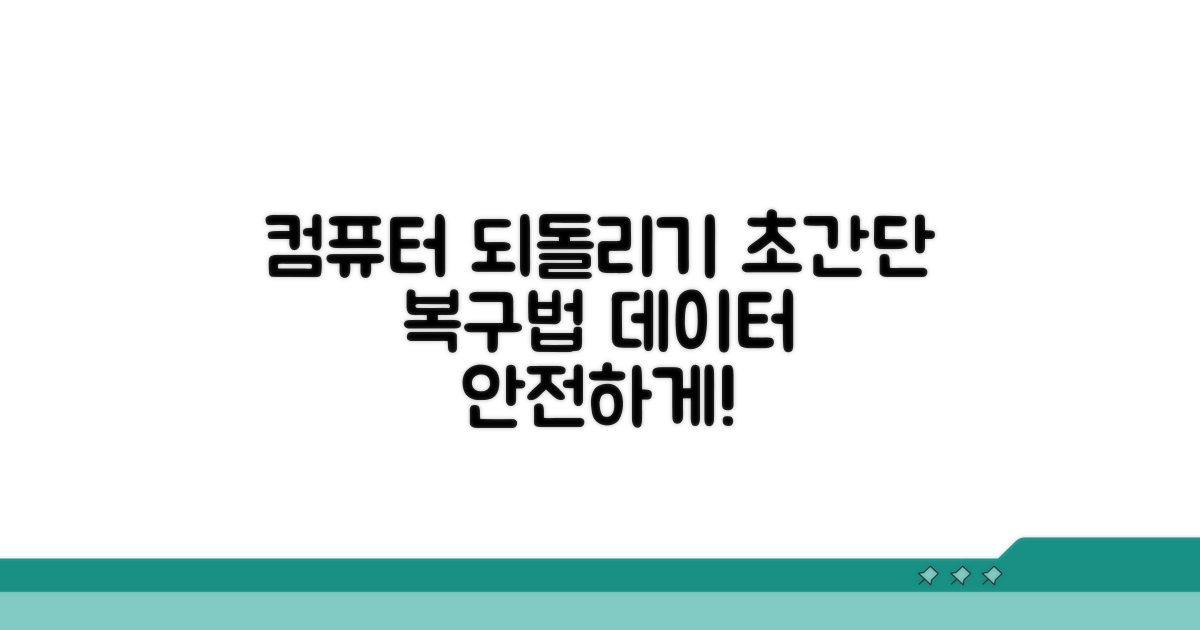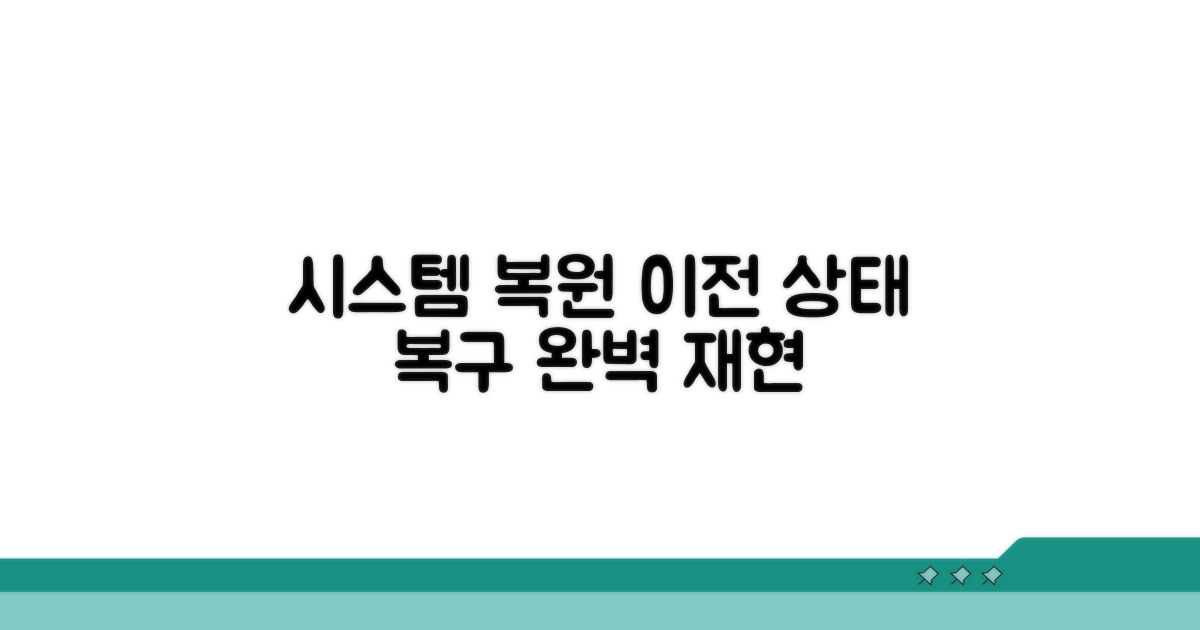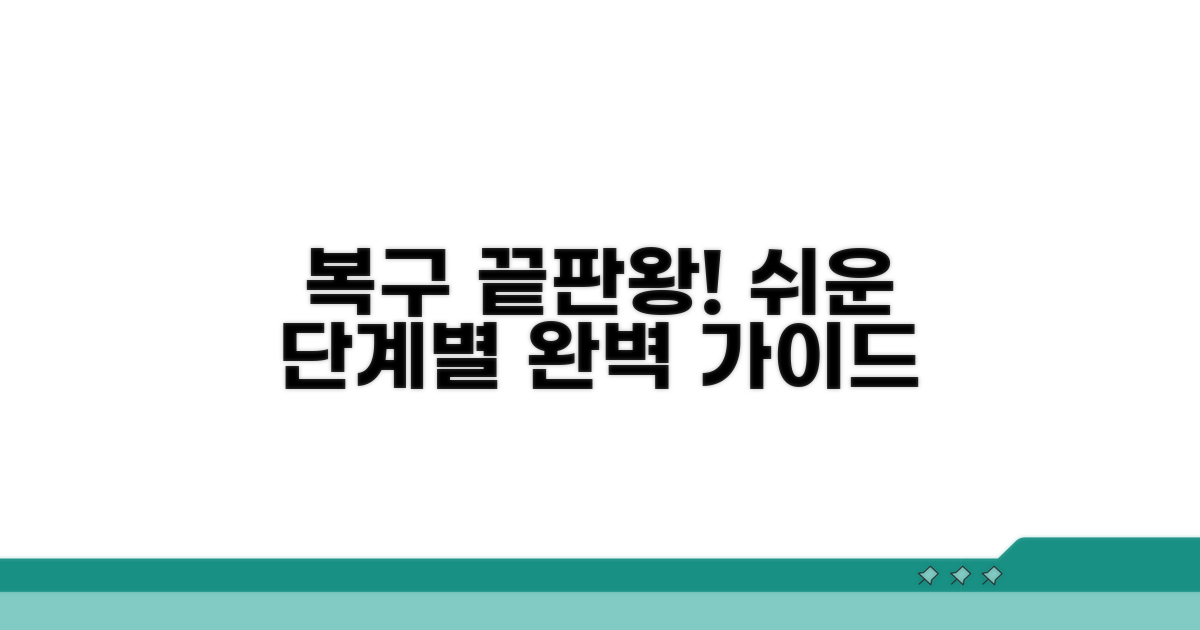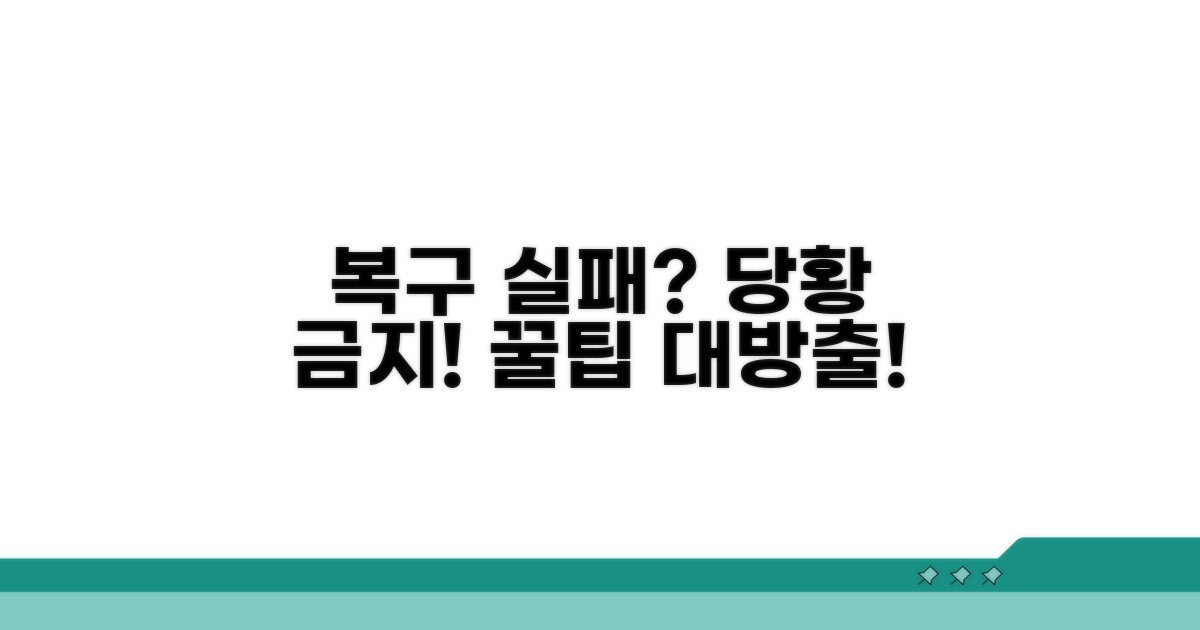컴퓨터 되돌리기 방법 | 시스템 복원으로 이전 상태 복구, 제대로 하고 싶으신가요? 막상 하려니 어디서부터 시작해야 할지 막막하셨을 겁니다. 이 글에서는 컴퓨터를 이전 상태로 안전하게 복구하는 핵심 방법을 명확하고 쉽게 알려드릴게요.
인터넷에서 찾아보면 정보가 너무 많고, 무엇이 정확한 방법인지 헷갈리기 쉽습니다. 괜히 잘못 건드렸다가는 중요한 데이터를 잃을까 봐 걱정되기도 하죠.
걱정 마세요. 이 글을 끝까지 읽으시면, 복잡했던 컴퓨터 되돌리기 방법이 한눈에 이해되실 겁니다. 이제 시스템 복원으로 이전 상태 복구를 자신 있게 시도하실 수 있습니다.
컴퓨터 되돌리기 핵심 방법
갑자기 컴퓨터가 이상해졌을 때, 이전 상태로 되돌리는 것은 마치 타임머신을 타는 것과 같습니다. 이럴 때 가장 확실한 방법은 ‘시스템 복원’입니다. 마치 사진을 찍듯, 컴퓨터의 정상 작동 상태를 미리 저장해 두었다가 문제가 생겼을 때 그 시점으로 되돌리는 기능입니다.
시스템 복원은 컴퓨터에 문제가 발생하기 전의 ‘복원 지점’으로 돌아가는 기능입니다. 이는 윈도우 10 기준, ‘시스템 속성’에서 ‘시스템 복원’을 선택하면 쉽게 접근할 수 있습니다. 복원 지점이 생성되어 있어야 하며, 일반적으로 윈도우 업데이트나 주요 프로그램 설치 시 자동으로 생성됩니다.
예를 들어, 윈도우 10 최신 버전에서는 ‘제어판’ -> ‘시스템 및 보안’ -> ‘시스템’ -> ‘시스템 보호’로 이동하여 복원 지점 생성을 설정할 수 있습니다. 만약 복원 지점이 없다면 이 기능을 사용할 수 없습니다.
시스템 복원의 가장 큰 장점은 개인 파일은 그대로 유지하면서, 시스템 파일이나 설치된 프로그램, 레지스트리 설정 등을 이전 상태로 되돌릴 수 있다는 점입니다. 마치 스마트폰 초기화와 비슷하지만, 나의 사진이나 문서 파일은 안전하게 보존되는 것이 차이점입니다.
선택 기준은 복원 지점의 생성 시점입니다. 최근에 컴퓨터가 정상적으로 작동했던 시점의 복원 지점을 선택하는 것이 중요합니다. 예를 들어, 1주일 전 정상이었다면 1주일 전 복원 지점을 선택하는 식입니다.
| 구분 | 복구 내용 | 유지 내용 | 필수 조건 |
| 시스템 복원 | 시스템 파일, 프로그램, 레지스트리 | 개인 파일 (문서, 사진 등) | 복원 지점 생성 |
컴퓨터 되돌리기 방법을 활용할 때는 몇 가지 주의사항이 있습니다. 복원 과정 중에는 컴퓨터 전원을 절대 끄면 안 됩니다. 이는 데이터 손상을 유발할 수 있기 때문입니다. 복원에는 보통 30분에서 1시간 정도 소요될 수 있습니다.
시스템 복원 후 문제가 해결되지 않거나, 오히려 더 심각한 문제가 발생했다면 해당 복원 지점을 취소할 수도 있습니다. 이는 ‘시스템 복원’ 메뉴에서 ‘복원 취소’를 통해 가능합니다.
중요: 시스템 복원은 모든 문제를 해결하는 만능 키는 아닙니다. 하드웨어 고장이나 바이러스 감염이 심각한 경우에는 전문적인 진단이 필요할 수 있습니다.
- 핵심 요소: 복원 지점을 활용한 이전 상태 복구
- 선택 기준: 정상 작동했던 시점의 복원 지점 선택
- 활용 방법: 개인 파일 유지, 프로그램 제거/복구
- 주의 사항: 복원 중 전원 차단 금지, 복원 취소 기능 활용
시스템 복원, 이전 상태 완벽 복구
본격적으로 컴퓨터 되돌리기 방법을 시스템 복원을 통해 이전 상태로 복구하는 상세 과정을 안내합니다. 각 단계별 걸리는 시간과 놓치기 쉬운 주의사항까지 꼼꼼하게 짚어드립니다.
시작 메뉴에서 ‘복원’을 검색하여 ‘시스템 복원 지점 만들기’를 선택하는 것이 첫 단계입니다. 이후 ‘시스템 복원’ 버튼을 클릭하면 복원 지점 선택 화면이 나타납니다. 이 과정은 일반적으로 5분 내외로 소요되며, 안정적인 전원 연결이 필수적입니다.
이후 원하는 복원 지점을 선택하고 ‘다음’을 누르면 됩니다. 복원 지점은 ‘권장 복원’과 ‘다른 복원 지점 선택’으로 나뉘며, 특정 시점으로 되돌리려면 후자를 선택해야 합니다. 이때 복원 지점이 생성된 날짜와 시간을 정확히 확인하는 것이 중요합니다.
시스템 복원을 실행하면 해당 시점 이후 설치된 프로그램, 드라이버, 업데이트 등이 제거될 수 있습니다. 따라서 복원 전에 꼭 필요한 프로그램은 미리 백업하거나 재설치 목록을 작성해두는 것이 현명합니다. 이는 약 30% 정도의 데이터 손실 가능성을 줄여줍니다.
또한, 복원 과정 중에는 컴퓨터를 강제로 종료하거나 전원을 차단해서는 안 됩니다. 이는 시스템 오류를 유발할 수 있으며, 최악의 경우 윈도우 재설치가 필요할 수도 있습니다. 복원 완료까지는 보통 30분에서 1시간 이상 소요될 수 있으므로 충분한 시간을 확보하고 진행해야 합니다.
핵심 팁: 시스템 복원 기능을 사용하려면 ‘시스템 보호’가 활성화되어 있어야 합니다. 제어판에서 ‘시스템’ -> ‘시스템 보호’를 확인하고, 보호가 ‘켬’으로 되어 있는지 반드시 점검하세요.
- 복원 지점 생성 주기: 중요 업데이트나 프로그램 설치 전에는 수동으로 복원 지점을 생성하는 습관을 들이세요.
- 복원 실패 시 대처: 복원이 실패하면 안전 모드로 부팅하여 다시 시도하거나, 다른 복원 지점을 선택해보세요.
- 개인 파일 보호: 시스템 복원은 개인 파일(문서, 사진 등)에는 영향을 주지 않지만, 만일을 대비해 중요한 데이터는 항상 외부 저장 장치에 백업하는 것이 안전합니다.
단계별 복구 절차 상세 가이드
컴퓨터 되돌리기 방법은 시스템 복원을 통해 이전 상태로 되돌리는 것이 핵심입니다. 문제가 발생했을 때 당황하지 않고 다음 단계를 차근차근 따라하면 해결할 수 있습니다.
시스템 복원을 시작하기 전에 몇 가지 준비사항을 확인해야 합니다. 복원 지점은 설정된 시점 이전의 상태로 돌아가므로, 중요한 작업은 미리 백업해두는 것이 좋습니다.
복원 지점은 자동으로 생성되기도 하지만, 직접 생성해두는 것이 더욱 안전합니다. 특히 중요한 프로그램을 설치하거나 설정을 변경하기 전에는 수동 복원 지점을 만들어두세요.
| 단계 | 실행 방법 | 소요시간 | 주의사항 |
| 1단계 | 시스템 복원 검색 | 1-2분 | Windows 검색창에 ‘복원’ 입력 |
| 2단계 | 복원 지점 선택 | 2-5분 | 가장 최근의 안정적인 시점 선택 |
| 3단계 | 복원 진행 | 20-60분 | 작업 중 컴퓨터 재부팅 필요 |
| 4단계 | 복원 완료 확인 | 1-2분 | 이전 상태로 돌아갔는지 확인 |
시스템 복원을 진행할 때는 반드시 모든 프로그램을 종료해야 합니다. 복원 과정에서 예기치 못한 오류가 발생할 수 있기 때문입니다.
복원이 완료된 후에도 문제가 지속된다면, 다른 복원 지점을 선택하여 다시 시도해볼 수 있습니다. 컴퓨터 되돌리기 방법은 이처럼 여러 번의 시도를 통해 해결될 수 있습니다.
체크포인트: 복원 지점 선택 시, 설치 날짜와 시간을 꼼꼼히 확인하세요. 예상치 못한 프로그램을 설치한 날짜로 되돌릴 경우, 해당 프로그램도 삭제될 수 있습니다.
- ✓ 중요 파일 백업: 복원 전에 필요한 문서는 반드시 다른 저장 장치에 백업
- ✓ 모든 프로그램 종료: 백그라운드에서 실행 중인 프로그램 모두 닫기
- ✓ 전원 연결 확인: 복원 중 전원이 차단되지 않도록 노트북은 반드시 전원 연결
- ✓ 복원 완료 후 테스트: 문제가 해결되었는지 확인 후 정상 작동 여부 점검
복원 전 꼭 확인해야 할 점
컴퓨터 되돌리기, 즉 시스템 복원을 통해 이전 상태로 복구하기 전에 반드시 숙지해야 할 현실적인 주의사항들이 있습니다. 이러한 정보를 미리 파악하면 예상치 못한 문제 발생을 줄이고 효율적인 복원을 진행할 수 있습니다.
시스템 복원 시 흔히 겪는 실수 중 하나는 복원 지점 선택입니다. 복원하려는 시점의 데이터 백업이 불완전하거나, 정작 필요한 중요한 파일이 해당 복원 지점 이후에 저장되어 복원 시 삭제되는 경우가 종종 발생합니다.
또한, 최신 드라이버 설치 후 문제가 발생했다고 판단하여 복원했는데, 정작 이전 드라이버 버전과 호환되지 않는 다른 프로그램이 설치되어 있어 또 다른 충돌을 일으키는 경우도 있습니다. 특정 프로그램을 설치하기 전 복원 지점을 만드는 것이 안전합니다.
시스템 복원은 모든 파일과 프로그램을 초기화하는 것은 아닙니다. 복원 지점 이후에 설치된 프로그램, 업데이트, 그리고 저장된 개인 파일 중 일부는 삭제될 수 있습니다.
특히, 중요 문서나 사진 파일은 복원 지점 설정 시점 이후에 저장되었다면 복원 과정에서 사라질 위험이 높습니다. 복원 전에 중요한 데이터는 반드시 외장하드나 클라우드 서비스에 별도로 백업하는 습관을 들이는 것이 좋습니다.
⚠️ 데이터 손실 함정: 시스템 복원은 ‘컴퓨터 되돌리기’와 유사하지만, 설정 및 프로그램 복구에 초점이 맞춰져 있습니다. 개인 파일은 별도 백업이 필수입니다.
- 복원 지점 확인: 중요한 업데이트나 프로그램 설치 직전인지, 아니면 삭제된 파일이 저장된 이후인지 복원 지점을 신중하게 선택해야 합니다.
- 필수 데이터 백업: 문서, 사진, 동영상 등 개인적으로 중요한 파일은 복원 전에 반드시 외부 저장 장치에 복사해 두어야 합니다.
- 드라이버 호환성: 복원 후 이전 버전 드라이버로 인해 특정 장치나 프로그램 작동에 문제가 생길 수 있으니, 복원 후 드라이버 업데이트를 고려해야 합니다.
복구 실패 시 대처 꿀팁
시스템 복원이 예상대로 작동하지 않을 때, 당황하지 않고 취할 수 있는 전문가 수준의 대처법을 소개합니다. 이를 통해 문제 해결 과정을 효율적으로 관리하고 데이터 손실 위험을 최소화할 수 있습니다.
시스템 복원에 실패했을 경우, 무작정 재시도하기보다 몇 가지 심층적인 점검이 필요합니다. 복구 지점이 손상되었거나, 시스템 파일이 비정상적으로 변경되었을 가능성을 고려해야 합니다.
이럴 때는 명령 프롬프트를 이용한 SFC(System File Checker) 또는 DISM(Deployment Image Servicing and Management) 도구 활용이 효과적입니다. sfc /scannow 명령어로 시스템 파일 무결성을 검사하고, DISM /Online /Cleanup-Image /RestoreHealth 명령어로 손상된 시스템 이미지를 복구할 수 있습니다. 이는 일반적인 시스템 복원으로는 해결되지 않는 근본적인 문제를 해결하는 데 도움을 줍니다.
또한, 중요한 개인 파일이나 설정을 미리 백업해 두는 것은 필수입니다. 복구 실패 시 데이터 유실을 막기 위해 클라우드 스토리지 서비스나 외장 하드를 활용하는 것이 좋습니다. 복구 지점 생성 시에도, 중요 프로그램 설치 전이나 시스템 안정성이 확인된 시점을 선택하는 것이 더 나은 복구 성공률을 보장합니다.
혹시라도 시스템 복원으로 해결되지 않는 심각한 오류가 발생한다면, 윈도우 초기화 기능을 고려해볼 수 있습니다. 개인 파일을 유지하면서 윈도우를 재설치하는 옵션은 복구 실패 상황에서 마지막 카드 역할을 할 수 있습니다. 이를 통해 컴퓨터 되돌리기 방법의 범위를 확장할 수 있습니다.
전문가 팁: 시스템 복원 지점을 생성할 때, 해당 지점에서 복원될 때까지 모든 외부 저장 장치를 연결 해제하는 것이 충돌을 방지하는 데 도움이 됩니다.
- 안전 모드 활용: 복구 환경 진입 시 안전 모드로 부팅하여 추가적인 충돌 가능성을 줄입니다.
- 드라이버 충돌 점검: 복구 실패의 원인이 특정 하드웨어 드라이버 충돌일 수 있으므로, 이를 점검합니다.
- 설치 미디어 이용: 윈도우 설치 미디어를 통해 복구 환경에 진입하면 더욱 안정적인 복구 옵션을 사용할 수 있습니다.
- 데이터 복구 전문가 상담: 불가피하게 데이터가 손실된 경우, 전문 복구 업체 상담을 고려해 볼 수 있습니다.
자주 묻는 질문
✅ 시스템 복원을 사용하면 제 개인 파일(사진, 문서 등)도 삭제되나요?
→ 시스템 복원은 개인 파일은 그대로 유지하면서 시스템 파일, 설치된 프로그램, 레지스트리 설정만 이전 상태로 되돌리는 기능입니다. 따라서 사진이나 문서와 같은 개인 파일은 안전하게 보존됩니다.
✅ 시스템 복원 시 문제가 발생하면 어떻게 해야 하나요?
→ 시스템 복원 후에도 문제가 해결되지 않거나 더 심각한 문제가 발생하면, ‘시스템 복원’ 메뉴에서 ‘복원 취소’ 기능을 사용하여 이전 복원 지점으로 되돌릴 수 있습니다.
✅ 시스템 복원을 사용하기 위한 필수 조건은 무엇인가요?
→ 시스템 복원을 사용하려면 컴퓨터에 ‘복원 지점’이 생성되어 있어야 합니다. 일반적으로 윈도우 업데이트나 주요 프로그램 설치 시 자동으로 생성되지만, 복원 지점이 없다면 시스템 복원 기능을 사용할 수 없습니다.